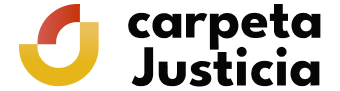Requisits tècnics per realitzar aquest tràmit
Tràmit optimitzat per a les següents configuracions:
Windows
- Windows 7 i Windows 10
- Internet Explorer 9.x o superior
- Mozilla Firefox 40.x o superior
- Chrome 40 o superior
Quins mitjans d'autenticació puc utilitzar en aquest tràmit?
Alguns tràmits requereixen que us identifiqueu electrònicament (de la mateixa manera que també ho hauríeu de fer si féssiu el tràmit presencialment).
Per identificar-se, la Seu del Ministeri de Justícia permet diferents mecanismes per a aquest tràmit.
Certificats digitals / Cl@ve Certificat electrònic
S'admetran els certificats electrònics de clau pública, no revocats, admesos per @firma, la plataforma de validació i signatura electrònica del Ministeri d'Hisenda i Administracions Públiques.
Pot obtenir un certificat digital de diferents proveïdors de serveis de certificació. Un exemple de proveïdor és la Fàbrica Nacional de Moneda i Timbre, que proporciona certificats mitjançant diferents opcions i, per a les opcions que requereixen acudir presencialment a una Oficina de Registre, disposa d'una àmplia xarxa d'oficines associades. Pot obtenir més informació en aquesta pàgina de la Seu Electrònica de la Fàbrica Nacional de Moneda i Timbre.
Si desitja obtenir una llista completa dels prestadors de serveis de certificació acceptats per aquesta plataforma acudeixi a document de proveïdors de serveis de certificació d'@signatura.
DNI electrònic / Cl@ve DNIe
Us podeu identificar electrònicament mitjançant el DNI electrònic.
L'ús de DNI electrònic per a l'autenticació i signatura en el procés de sol·licitud de certificats requereix tenir instal·lat a l'ordinador del ciutadà un navegador, lector de targetes criptogràfiques i sistema operatiu admesos, a més de la instal·lació d'un mòdul criptogràfic.
Tota la informació d'interès i descàrregues necessàries per utilitzar el DNI electrònic, es pot trobar en aquest enllaç: DNI electrònic.
Cl@ve PIN
És un sistema d'identificació i autenticació, que ens permet accedir a serveis de les Administracions Públiques.
Per utilitzar Cl@ve PIN necessita registrar-se a la pàgina de Cl@ve. Per accedir al tràmit necessitarà sol·licitar una Cl@ve PIN, que rebrà en el seu telèfon mòbil.
Cl@ve permanent
És un sistema d'autenticació dissenyat per a persones que necessiten accedir freqüentment als serveis electrònics de l'Administració. Es basa en l'ús d'un codi d'usuari, el seu DNI o NIE, i d'una contrasenya que s'estableix en el procés d'activació i que només ha de ser coneguda per usuari.
Per utilitzar Cl@ve permanent necessita registrar-se a la pàgina de Cl@ve.
Cl@ve Ciutadans UE
Reconeixement paneuropeu de les identitats electròniques, i en concret l'acceptació del DNI electrònic i identificadors similars en Serveis d'Administració Electrònica d'altres administracions europees.
Què és Cl@ve?
Alguns tràmits requereixen que us identifiqueu electrònicament (de la mateixa manera que també ho hauríeu de fer si féssiu el tràmit presencialment).
Cl@ve és un sistema gestionat pel Ministeri d'Hisenda i Administracions Públiques, orientat a unificar i simplificar l'accés electrònic dels ciutadans als serveis públics. El seu objectiu principal és que el ciutadà pugui identificar-se davant l'Administració mitjançant el mecanisme més convenient en funció del tràmit que vulgui realitzar i de la manera més senzilla possible, d'entre les següents: certificat electrònic/DNI-i, Cl@ve PIN, Cl@ve Permanent, Cl@ve para ciutadans de la UE. Aquests mecanismes permeten identificar-se als ciutadans a l'hora de realitzar el tràmit. Per al seu ús, alguns dels mecanismes exigeixen registrar-se en Cl@ve. Més informació a la Pàgina Oficial de Cl@ve.
Com registrar-me en Cl@ve?
Només necessita registrar-se en Cl@ve para Cl@ve PIN i Cl@ve PERMANENT, no és necessari si utilitza Certificat electrònic o DNI Electrònic.
Existeixen diferents maneres per registrar-se en Cl@ve a més d'una àmplia xarxa d'oficines on és possible registrés presencialment o obtenir un certificat electrònic. Li recomanem localitzar l'oficina més propera, que li evitarà desplaçaments i esperes innecessàries. En qualsevol cas, tota la informació està disponible a la Pàgina oficial de Clau a l'apartat Com puc registrar-me.
Què he de configurar al meu navegador per poder fer aquest tràmit?
Hi ha diverses coses que heu de tenir configurades correctament al vostre navegador per poder fer aquest tràmit:
1. Tenir JavaScript activat
Per poder signar i enviar la sol•licitud, el vostre navegador ha de tenir activat Javascript.
Depenent del navegador utilitzat, la manera d'activar JavaScript pot variar. Consulteu l'ajuda del vostre navegador si teniu algun dubte.
A tall d'exemple:
Per activar Javascript al navegador Mozilla Firefox
- A la barra de menú, premeu «Eines» i després «Opcions...». Si teniu desactivada la barra de menú, feu clic a la pestanya «Firefox» i seleccioneu «Opcions» i després «Opcions»
- Seleccioneu la pestanya «Contingut»
- Activeu la casella «Habilita el JavaScript»
- Premeu «D'acord»

Para activar Javascript en el navegador Internet Explorer
- A la barra de menú, premeu «Eines» i després «Opcions d'Internet»
- Seleccioneu la pestanya «Seguretat»
- Premeu el botó «Nivell personalitzat...»
- Desplaceu-vos fins a les opcions d'«Automatització»
- Activeu la casella «Habilitar» dins d'«Active scripting»
- Premeu «Acceptar»

Per activar Javascript al navegador Google Chrome
- A la barra de menú, feu clic a la icona de la clau anglesa
- Seleccioneu l'opció «Configuració»
- A la part inferior, seleccioneu «Mostra la configuració avançada...»
- Dins de la secció «Privadesa», seleccioneu «Configuració del contingut»
- Dins de la secció «JavaScript», activeu la casella «Permet que tots els llocs executin JavaScript (opció recomanada)»
- Premeu «D'acord»

2. No useu el protocol de transport segur TLS 1.1 ni TLS 1.2
Actualment, els nostres tràmits no estan preparats per funcionar amb els protocols de transport segur TLS 1.1/1.2.
Si esteu usant Internet Explorer en les darreres versions, haureu de desactivar aquests protocols. Per a això, seguiu aquestes instruccions:
- A la barra de menú, premeu «Eines» i després «Opcions d'Internet»
- Seleccioneu la pestanya «Opcions avançades»
- Desplaceu-vos fins a les opcions de «Seguretat»
- Desactiveu les caselles «Usar TLS 1.1» i «Usar TLS 1.2»
- Premeu «Accepteu»
3. Tenir instal·lada una màquina virtual Java
Tràmit optimitzat per a Java 7.x
Per poder efectuar el tràmit de la sol·licitud, cal tenir instal·lat al navegador la màquina virtual de Java.
Per comprovar la màquina virtual Java que teniu i, si escau, actualitzar-la a una versió compatible, visiteu la pàgina
webhttp://www.java.com/es/download/installed.jsp
En aquesta pàgina, prement el botó «Verificar la versión de Java» (Verifiqueu la versió de Java) podreu conèixer la versió que teniu en l'actualitat i, si escau, la possibilitat d'actualitzar-la a l'última versió estable compatible amb aquest servei. Per poder fer les sol·licituds que requereixen signatura digital, haureu de instal·lar una versió compatible, disponible a
Es recomana deixar únicament una versió de Java i desinstal·lar les que no s'usin per evitar possibles problemes d'incompatibilitat.
Podeu comprovar els requisits de màquina virtual Java mitjançant l'enllaç 'Comproveu si el vostre equip compleix els requisits necessaris per fer el tràmit' associat a cada tràmit.
Informació i ajuda
- Preguntas Frecuentes: Cl@ve
- Inhabilitación de Registros de la Propiedad, Mercantiles y de Bienes Muebles
- Certificat digital. Autenticació i signatura
- Normativa
- Calendari de dies inhàbils
- Registre electrònic del Ministeri de Justícia
- Quejas y sugerencias
- Cartes de Serveis
- Protecció de dades de caràcter personal
- Dades obertes del Ministeri de Justícia
- Preguntes freqüents
- DNI electrònic
- Verificació de segells electrònics de la Seu
- Assessorament electrònic
- Ajuda. Primers passos
- Relació de mitjans electrònics que el ciutadà pot utilitzar per comunicar-se a la Seu electrònica
- Resolgui els seus dubtes
- Preguntes freqüents en la sol·licitud de certificats de Registre Civil: naixement, matrimoni i defunció